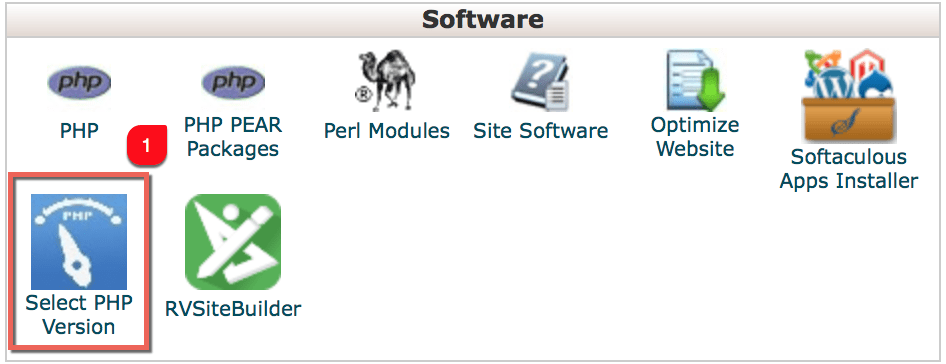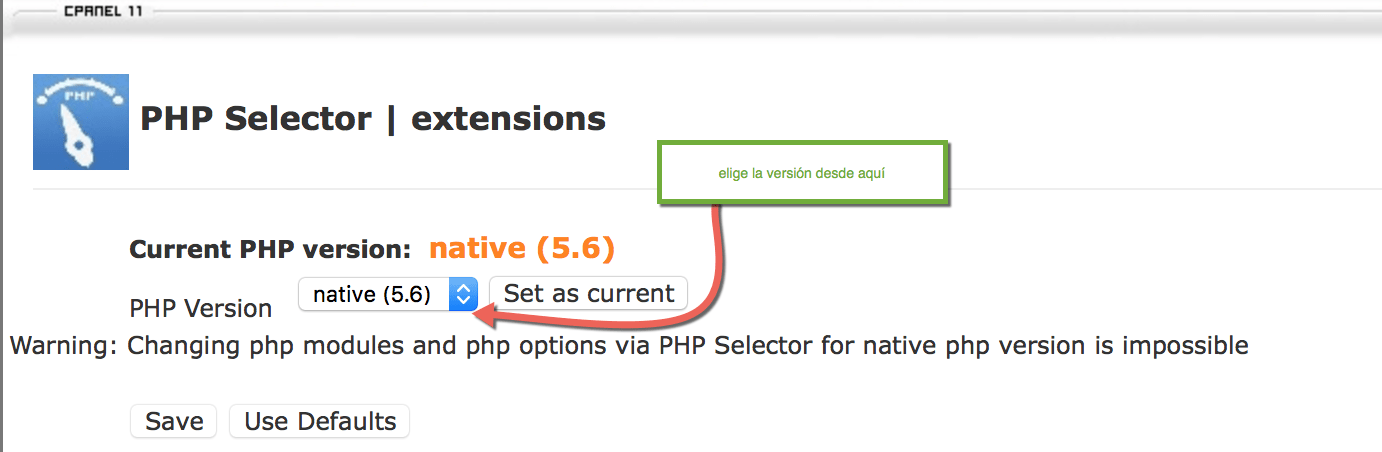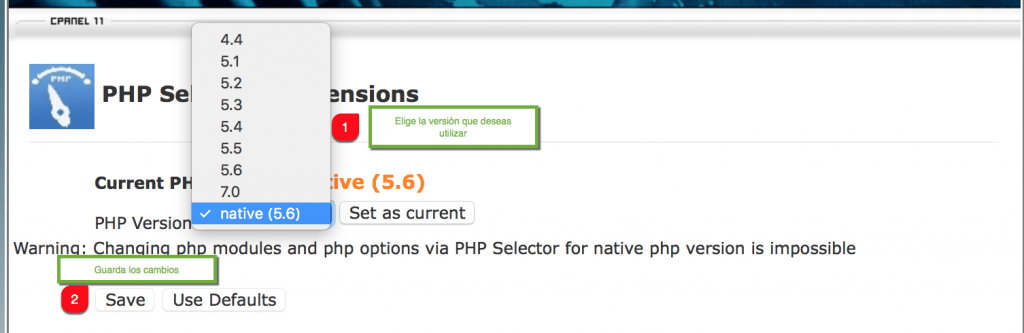Cambiar la versión de PHP es una de las muchas características que los planes de web hosting de Gospel iDEA tienen para ofrecerte.
Se trata de una característica realmente muy útil. Lo mejor es que no necesitas contactar al soporte; la versión de PHP que deseas utilizar puede ser configurada en cPanel.
Cómo cambiar la versión de PHP?
Actualmente las versiones de PHP disponibles van desde la 4.4 hasta la 7.0.
Para elegir una versión de PHP diferente a la instalada por defecto en el servidor de web hosting debes ingresar a cPanel y seguir los pasos a continuación:
- Ingresa a cPanel con tu nombre de usuario y password; luego ingresa a la opción Select PHP Version cómo se muestra en la siguiente imagen.
2. Haz clic en el combo box para cambiar la versión de PHP utilizada actualmente. Al hacer clic se desplegará la lista de versiones disponibles para utilizar en tu cuenta de web hosting.
3. Para cambiar la versión de PHP simplemente selecciona la que deseas utilizar y guarda los cambios
Sencillo no? apenas guardes los cambios tu página web comenzará a trabajar con la versión de PHP que hubieras seleccionado. Debes tener cuidado al utilizar esta opción, al cambiar la versión de PHP tu página web o algunas de las funciones php pueden ser incompatibles con la versión php que elijas.
Recomendamos realizar este cambio solamente cuando sabes lo que estás haciendo.
También es importante saber que al cambiar la versión de PHP la configuración elegida afectará a toda tu cuenta de web hosting, incluyendo los subdominios que hubieras creado.
Si tienes algún problema o tienes dudas que deseas resolver te invitamos a contactar al departamento de soporte desde el área de clientes, será un gusto poder ayudarte.
Si tienes una cuenta reseller hosting en Gospel iDEA esta opción también está disponible para tu dominio principal y las cuentas web hosting de todos tus clientes.